win10系统Wi-Fi越用越慢怎么回事?win10系统Wi-Fi越用越慢的解决方法
现如今已经是网络时代了,只要有WiFi网络手机或笔记本设备就可以连接上网了。可是一些细心的用户发现win10免激活版系统Wi-Fi越用越慢,检查线路和路由器都没发现问题,到底是怎么回事呢?带着此疑问,我们一起阅读下文win10系统Wi-Fi越用越慢的解决方法。
具体方法如下:
1、Win+R后输入gpedit.msc,进入组策略编辑器,依次进入“计算式配置-Windows设置‘,用鼠标右键选择打开右侧”基于策略的Qos“的“详细Qos设置”;
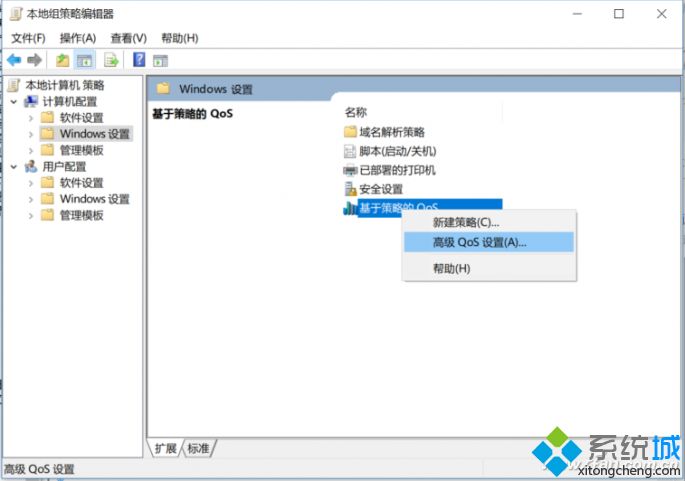
2、如果在“入站TCP流量”选项卡下是一片灰色,那就证明某些时候网慢的问题是出在这个设置上,大家可以勾选下面的选项,然后将级别调整到“级别3”上,重启电脑使用一段时间再看是否还会出现网速逐渐下降的问题;
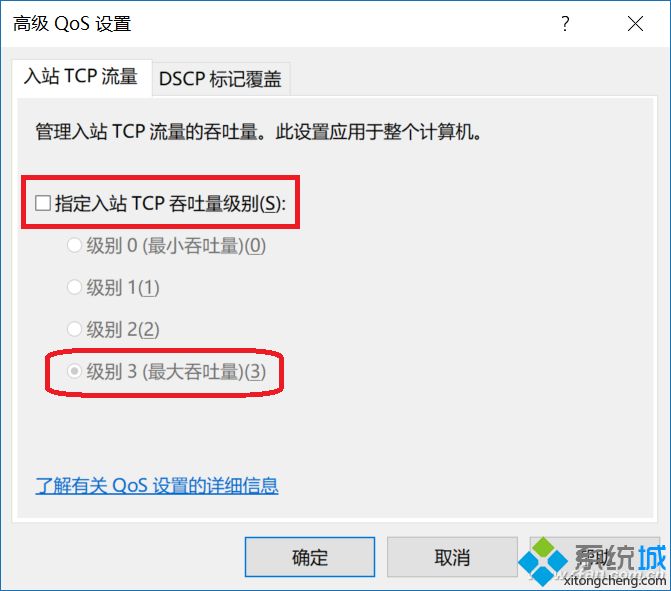
3、用家庭版的小伙伴也不要着急哦,打开管理员模式的命令提示符,输入以下命令
netsh int tcp set global autotuninglevel=disabled。
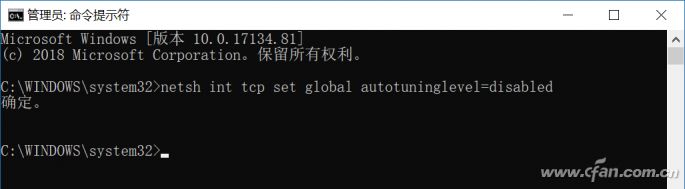
关于win10系统Wi-Fi越用越慢分解决方法分享到这来了,如果排除设备问题,那么就是电脑设置出现问题了,只要参考教程设置一下即可修复。
我告诉你msdn版权声明:以上内容作者已申请原创保护,未经允许不得转载,侵权必究!授权事宜、对本内容有异议或投诉,敬请联系网站管理员,我们将尽快回复您,谢谢合作!










